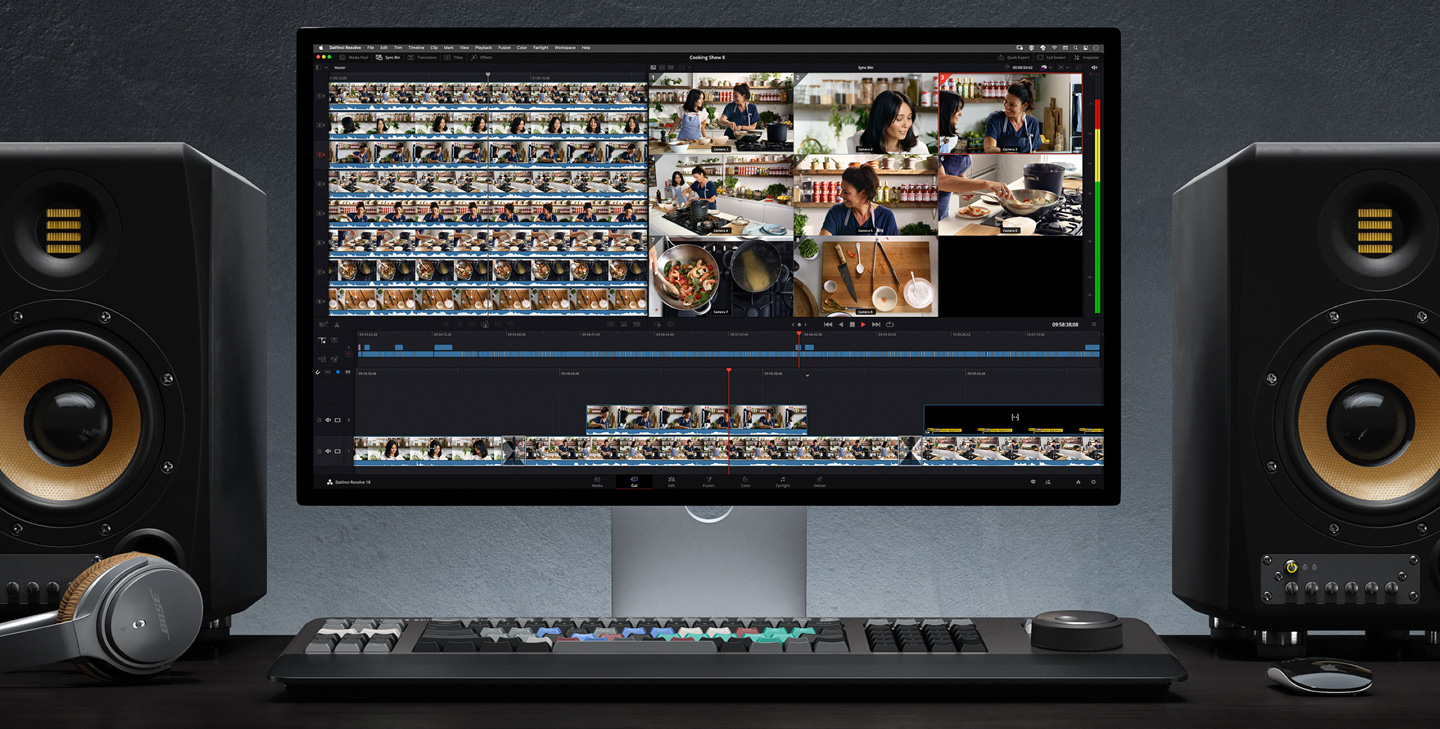
Montez une production live !
Le modèle ATEM Television Studio HD ISO a été optimisé pour DaVinci Resolve, vous pouvez ainsi prendre le temps de perfectionner vos programmes ! Les projets DaVinci Resolve sont sauvegardés avec des fichiers séparés pour chaque entrée vidéo. Ainsi, les images de vos événements en direct peuvent être reconstituées dans une timeline de montage. La production en direct est souvent chaotique et imprévisible, mais il est désormais possible de corriger des coupes ou de remplacer une prise. Prenez tout le temps dont vous avez besoin ! Vous pouvez également faire intervenir des étalonneurs, des ingénieurs du son et des graphistes pour peaufiner votre émission. Associez l’ATEM Television Studio HD ISO à DaVinci Resolve et effectuez des modifications rapides ou de grandes améliorations créatives pour votre programme.
Trouver un revendeur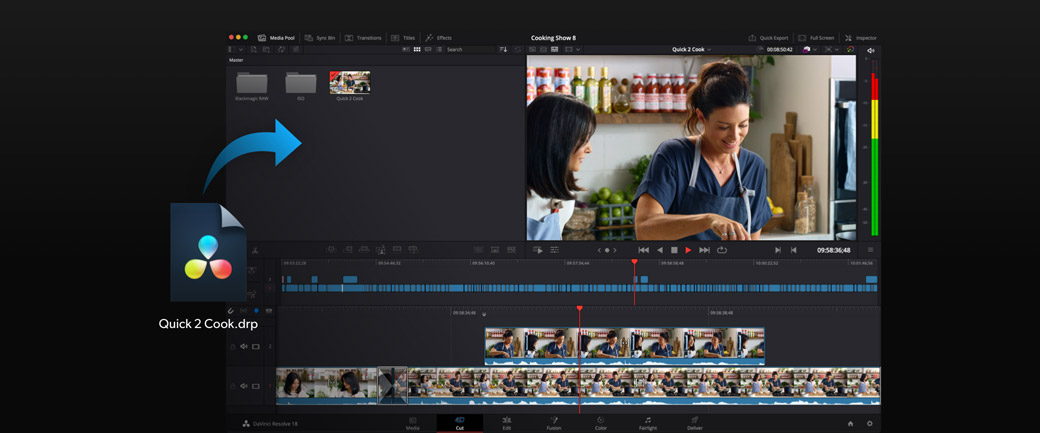
Timeline de montage DaVinci Resolve en un clic
Lorsque vous enregistrez des fichiers ISO, vous obtenez également un fichier de projet DaVinci Resolve permettant d’afficher votre production en direct en tant que timeline de montage. Ainsi, en un seul clic, vous pouvez ouvrir votre événement en direct et le visualiser sur une timeline avec tous les cuts, transitions et médias. Comme tous les clips de la timeline sont reliés aux enregistrements indépendants des entrées, vous pouvez modifier le montage et remplacer des prises. Libre à vous d’utiliser les outils de montage, d’étalonnage, et de VFX intégrés à DaVinci Resolve. Les productions live ne seront plus si imprévisibles ! De plus, vous pouvez ouvrir le projet, peaufiner un montage, puis rendre un nouveau fichier master en quelques secondes.
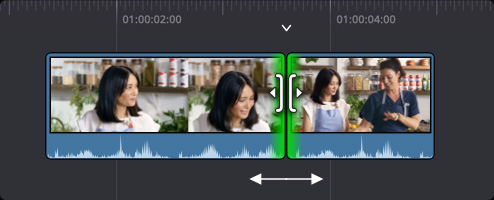
Roll
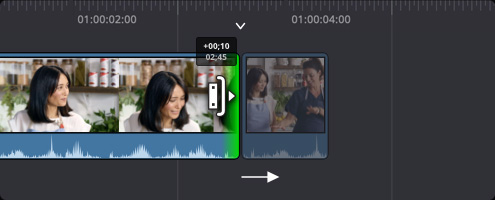
Ripple
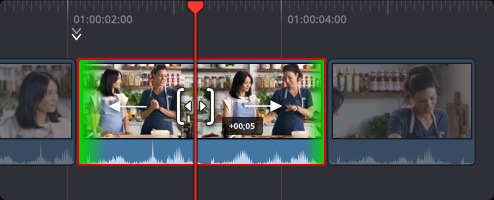
Glissement
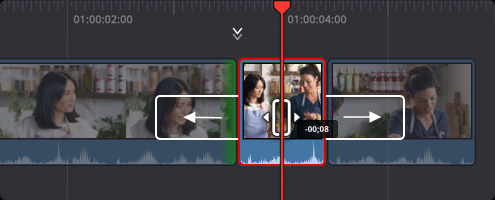
Coulissement
Rognages rapides
Les outils de rognage de DaVinci Resolve sont intuitifs car ils s’adaptent automatiquement selon l’endroit où vous positionnez la souris dans la timeline. Cliquez et glissez la souris à droite de la coupe pour rogner le point d’entrée du clip de destination. Puis, cliquez et glissez la souris à gauche de la coupe pour rogner le point de sortie, ou cliquez au milieu du montage pour déplacer la coupe. Vous pouvez également couper des clips et supprimer ce dont vous n’avez pas besoin. De plus, il est rapide d’ajouter de nombreuses transitions DaVinci créatives, comme le Smooth Cut qui utilise un algorithme reposant sur l’IA pour supprimer les jump cuts. Ainsi, vous pouvez corriger les erreurs du présentateur tout en gardant la fluidité de l’action.
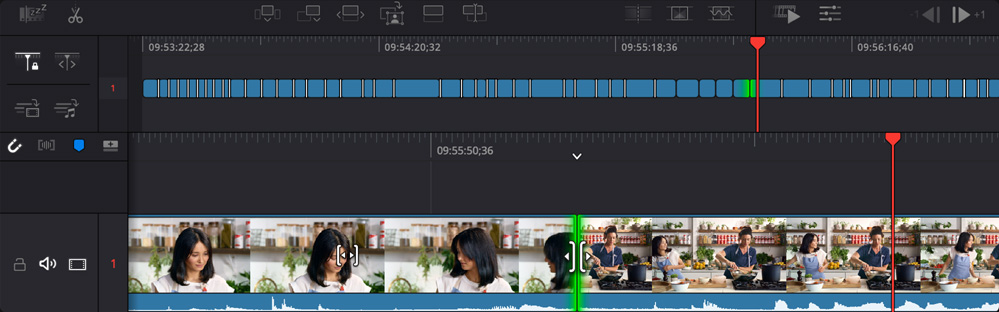
Améliorez la fluidité du montage
La production en direct peut être chaotique, et il est parfois compliqué de commuter tout en suivant l’action. On peut vite passer à côté de prises importantes. Lors d’une interview où les invités débattent, il peut être complexe de suivre la personne qui est en train de parler. Grâce à la timeline de montage, si vous coupez sur une personne après qu’elle a commencé à s’exprimer, il est aisé de ramener les points de coupe en arrière. Vous pouvez ramener chaque point légèrement en arrière, ce qui permettra à la caméra de faire un cut sur un invité juste avant qu’il ne prenne la parole. Les débats paraissent ainsi plus fluides. Et pour accélérer le montage, vous pouvez acquérir le DaVinci Resolve Editor Keyboard et bénéficier de la molette !
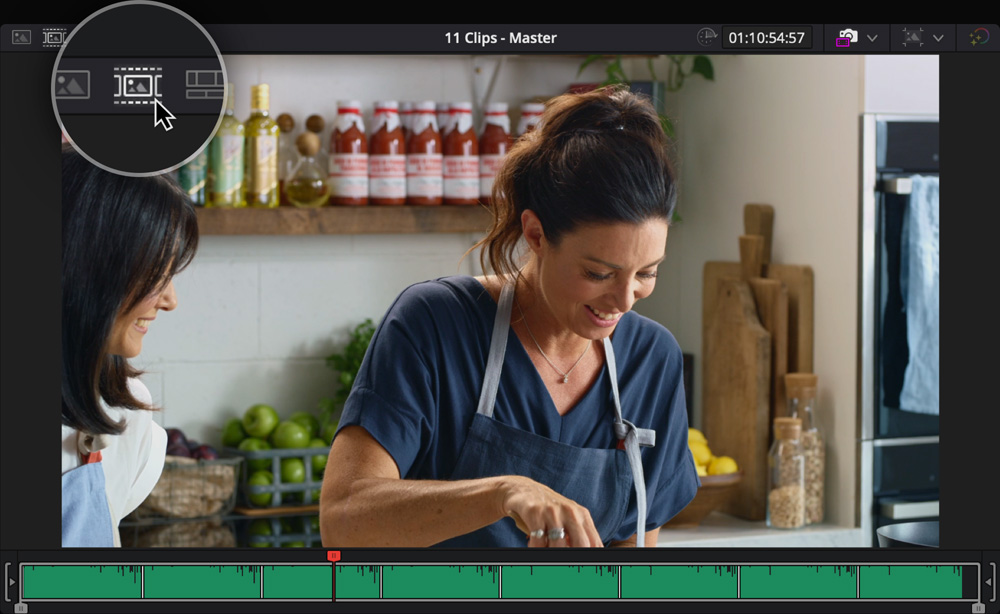
Recherchez et ajoutez des prises
Vous pouvez facilement ajouter des plans de coupe à votre montage, car vous avez des enregistrements de toutes les entrées du mélangeur. Sélectionnez Bande source dans la page Cut pour afficher tous vos clips chargés à la suite dans le viewer et scroller parmi tous vos médias. Lorsque vous repérez un plan de coupe, utilisez la fonction Écrasez la source pour vous en servir. Ainsi, le clip dans le viewer sera automatiquement ajouté au bon emplacement dans la timeline. Vous n’avez pas besoin de points d’entrée et de sortie sur la timeline, car la fonction Écraser la source montera les clips automatiquement à l’aide du timecode. Il suffit donc de faire défiler vos médias et d’ajouter des plans de coupe quand vous trouvez un plan qui vous plaît !
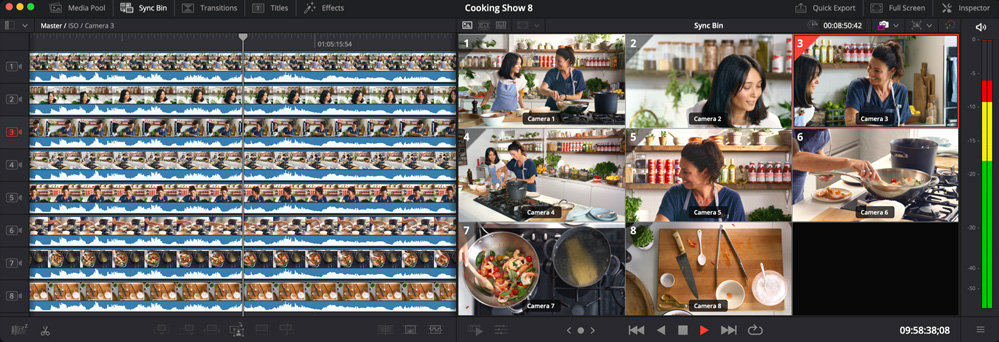
Optimisé pour le Sync bin de DaVinci Resolve
La page Cut de DaVinci Resolve offre une navigation unique dans les prises multicaméras, appelée Sync bin. Cette dernière affiche uniquement les clips dont le timecode correspond au clip où vous vous trouvez dans la timeline. C’est comme avoir un assistant qui vous aide à chercher des plans correspondants ! Tous les clips de l’ATEM ISO ont un timecode correspondant, le Sync bin de DaVinci Resolve gardera donc toutes les prises en synchronisation parfaite. Comme les clips sont affichés en multi view, sélectionnez la prise de votre choix en cliquant sur sa vue. Des points d’entrée et de sortie seront même ajoutés automatiquement. Puis, il suffit d’utiliser la fonction Écraser la source pour ajouter le plan dans la timeline. Le Sync bin fonctionne comme un mélangeur !
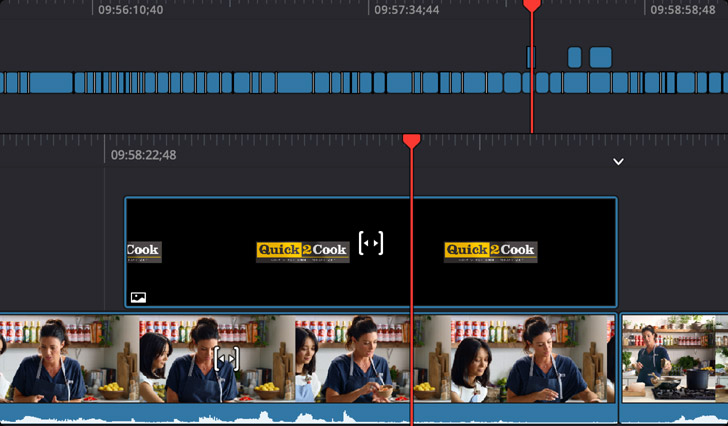
Bibliothèque de médias ATEM incluse
Lorsque vous faites des enregistrements ISO, les graphiques de la bibliothèque de médias sont également enregistrés. Ainsi, vos titres et images sont inclus dans le montage lorsque la timeline est ouverte. Seuls les titres utilisés dans votre production live seront sauvegardés. Ils seront placés sur la deuxième couche de la timeline s'ils sont incrustés, ou sur la première couche s’ils étaient utilisés en tant que source vidéo. Ainsi, vous pouvez changer ou localiser les titres, car ils ne sont pas rendus dans le montage. Vous pouvez même modifier les graphiques pour obtenir des titres animés plus exaltants, moderniser vos projets plus anciens avec un nouveau design ou ajouter des titres 3D époustouflants avec Fusion.
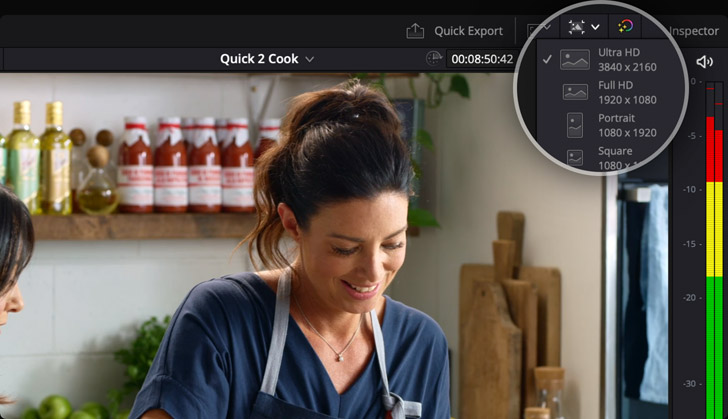
Synchronisation avec les fichiers Blackmagic RAW
Avec une Blackmagic Studio Camera Pro ou URSA Broadcast, vous pouvez enregistrer en Blackmagic RAW sur la caméra. Ces fichiers peuvent être synchronisés en reliant le SDI aux caméras pour vous assurer que le timecode des caméras correspond à celui du mélangeur. Ajoutez les fichiers Blackmagic RAW à votre projet DaVinci Resolve pour obtenir une qualité bien plus élevée que celle des fichiers ISO H.264 du mélangeur. Comme les fichiers Blackmagic RAW utilisent le gamma Film, qui offre une plage beaucoup plus grande que celle des fichiers vidéo, vous pouvez faire de la correction colorimétrique cinématographique. C’est un véritable workflow de cinéma ! Comme les fichiers sont en 4K ou en 6K, réglez le projet dans DaVinci Resolve sur Ultra HD pour obtenir un montage Ultra HD depuis un mélangeur HD.

Créez des programmes Ultra HD avec le Blackmagic RAW
Comme la qualité des fichiers Blackmagic RAW est époustouflante, un nouveau monde créatif s’offre à vous. Vous pouvez ainsi streamer en HD et exporter votre travail en Ultra HD ! Les caméras Blackmagic Studio 4K et 6K Pro sont équipées de capteurs haute résolution et sont incroyablement performantes en condition de faible luminosité. Les fichiers Blackmagic RAW captureront donc une plage plus étendue via le capteur pour l’étalonnage et la résolution supplémentaire offrira des images RVB pleine résolution. Recadrez et zoomez dans les plans sans perdre en qualité grâce à la résolution supplémentaire des fichiers, et bénéficiez d’un meilleur anticrénelage pour une gestion des détails de l’image améliorée. Imaginez exporter des masters Ultra HD étalonnés, même avec un streaming en direct en HD !
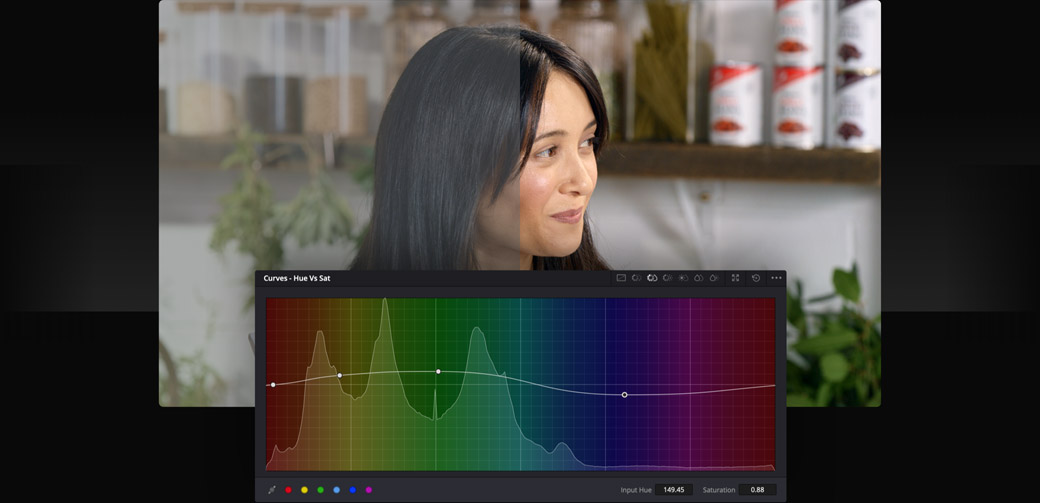
Séquence d’origine
Après la correction primaire
Correction colorimétrique DaVinci
DaVinci Resolve est le logiciel professionnel le plus utilisé à Hollywood pour l’étalonnage des longs-métrages. Le correcteur colorimétrique primaire offre des roues familières pour équilibrer les couleurs dans les parties sombres, moyennes et claires de vos images. Vous pouvez rajouter du contraste en réglant des points pour les basses et hautes lumières. Profitez également des fonctionnalités Highlight, Pivot et Color boost de DaVinci Resolve pour booster votre créativité. Pour vos tournages au poing, il suffit d’ajouter de la stabilisation. L’étalonnage secondaire permet de peaufiner n’importe quelle couleur. Vous disposez également des courbes, des Power Windows avec le tracking, de plusieurs nœuds de correction et bien plus !









